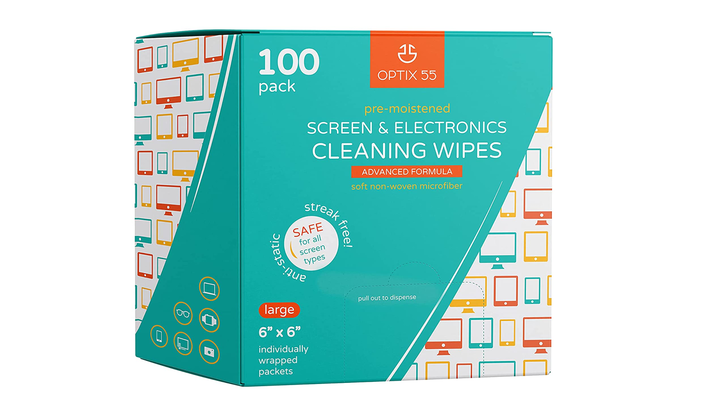Kõik, mida vajate oma vastiku sülearvuti puhastamiseks
Ühtlane / OXO / ColorCoral
Kas teie sülearvuti hakkab välja nägema või määrdunud? Enamik meist veedab iga päev tunde oma sülearvutite taga ja võtab need isegi liikvele kaasa. Teie sülearvuti on tõenäoliselt kogunud tolmu, mustust ja puru. Määrdunud sülearvuti ei ole hea välimus.
Liiga paljud inimesed jätavad tähelepanuta vajaduse oma sülearvuteid regulaarselt puhastada. Ära kõnni vastiku sülearvutiga ringi. See on tüütu ja ebatervislik. Siin on kõik, mida vajate oma inetu bakteritest räsitud sülearvuti puhastamiseks.
Miks peate oma sülearvutit puhastama?
Kas teil on üldse vaja oma sülearvutit puhastada? Vastus on kindel jah. Siin on põhjus, miks sülearvuti puhtusest ei saa tähelepanuta jätta.
- Kogunev tolm või hulkuvad purud võivad blokeerida ventilaatori ventilatsiooniavad, mis võivad põhjustada ülekuumenemist (ja põhjustada väga ebameeldivat müra). Ülekuumenemine võib kahjustada sülearvuti sisemisi komponente, tühjendada akut kiiremini ja aeglustada arvuti tööd.
- Sülearvutid koguvad teie kätelt mikroobe ja baktereid. Peaksite puhastama kõik puutetundlikud pinnad, nagu ukselingid, telefon ja loomulikult sülearvuti.
- Mustus, puru või kleepuv praht võib koguneda ja põhjustada sülearvuti klaviatuuri klahvide kinnikiilumise või töötamise lõpetamise. Kellelegi ei meeldi kirjutada e-kirja ja mõista, et üks täht on pidevalt puudu, kuna võti jäi kinni.
Kui sageli peaksite sülearvutit puhastama?
Kui sageli peate põhjalikku puhastamist tegema, sõltub teie kasutusest, kuid hea on seada regulaarne puhastusgraafik. HP soovitab oma sülearvuteid põhjalikult puhastada iga kolme kuni kuue kuu järel. See hõlmab arvuti sisemuse puhastamist, kui saate arvuti avada. See kord kvartalis või poolaastas tehtav puhastus on ka suurepärane aeg segaduse vähendamiseks ja Windowsi või Maci sülearvuti kettaruumi vabastamiseks, kustutades failid, mida te enam ei vaja.
Puhastage väliseid komponente, sealhulgas ekraani, kord nädalas või kahes. Kui sülearvuti määrdub sagedamini, saate sagedust suurendada. Inimesed, kes viivad oma sülearvutid kohvikutesse või avalikesse kohtadesse, söövad sülearvuti juures või lubavad lastel sülearvutiga mängida, soovivad tõenäoliselt oma seadmeid sageli desinfitseerida.
Samuti pühkige kindlasti ära sülearvuti klaviatuur, kui sellele puru tekib. Kui sööte sülearvuti taga, pühkige see kiiresti. Puru võib jääda teie seadme ventilaatori avadesse ja põhjustada sisemisi probleeme.
Milliseid tooteid peaksite sülearvuti puhastamiseks kasutama?
Sülearvuti ekraani, klaviatuuri ja sülearvuti välispinna puhastamiseks on vaja tooteid. Parim on kasutada spetsiaalselt arvutites või elektroonikas kasutamiseks mõeldud tooteid, et puhasti ei kahjustaks teie sülearvutit.
Kui saate sülearvuti avada, võite soovida puhastada ka sisemistest ventilaatoritest tolmu.
Siin on mõned meie lemmiktooted, mis aitavad teil sülearvutit põhjalikult puhastada:
Ekraani puhastussprei: Eveo ekraanipuhastussprei
Võib tekkida kiusatus haarata käepärast pihustatav puhastusvahend ja pühkida sülearvuti puhtaks. Siiski on kõige parem kinni pidada toodetest, mis on spetsiaalselt valmistatud elektroonikaseadmete jaoks ja testitud. See Eveo ekraanipuhastusvahend on loodud ohutuks isegi kõige tundlikumate LCD-, LED-, CRT- ja OLED-ekraanide jaoks.
Selle tootega on kaasas kasutamiseks ka mikrokiudlapp. Mikrokiudlapid on parim valik sülearvuti ekraani, tahvelarvuti ekraani või muu elektroonika pühkimiseks. Pihustage puhastusvahendit kindlasti lapile, mitte otse sülearvutile, seejärel pühkige ekraanilt lapiga.
Puhastuslapid: Optix55 ekraani ja elektroonilised puhastuslapid
Puhastuslapid on suurepärane võimalus sülearvuti desinfitseerimiseks liikvel olles. Kui võtate sülearvuti kooli, tööle või kohvikusse kaasa, võiksite mõned Optix55 puhastuslapid endaga kaasas kanda.
Neid üksikult pakitud eelniisutatud mikrokiust salvrätikuid on elektroonikas ohutu kasutada ja need tagavad triipudeta ekraanipuhastuskogemuse. Neid on mugav pakkida rahakotti, sülearvutikotti või hoida laua taga, et desinfitseerida sülearvuti, kuhu iganes selle kaasa võtate.
Klaviatuuripühkija: OXO Good Grips Sweep & Swipe sülearvuti puhastaja
Märkate, et enamik siin loetletud tooteid on mõeldud kas ekraani või klaviatuuri puhastamiseks, kuid kui otsite kõikehõlmavat võimalust, vaadake seda üksust. Oxo tööriist Sweep & Swipe on mugav 2-ühes valik nii sülearvuti klaviatuuri kui ka ekraani kiireks puhastamiseks.
OXO Sweep and Swipe’i üks ots võimaldab teil kiiresti klaviatuurilt puru ja prahti pehme harjapeaga pühkida. Teise otsa funktsioonide mikrokiudpadja abil saate oma sülearvuti ekraanilt sõrmejälgi ja plekke eemaldada.
Suruõhk: Insignia puhastustolmud
Üks klassikalisemaid sülearvuti puhastusvahendeid on suruõhk või gaas. Insignia puhastustolmude abil saate kasutada surugaasi tolmu kogumiseks väljast ja seest. Kasutage oma klaviatuuril ja välistel tuulutusavadel olevat puhastustolmu, et puhuda ära tolm ja ventilatsiooniavadesse, pragudesse või sülearvutisse kogunevad või ummistused. Samuti saate sülearvuti lahti võtta ja kasutada surugaasi, et eemaldada sülearvuti ventilaatorisse jäänud tolm või praht.
Insignia surugaasil on osoonile ohutu valem, mis suurendab keskkonnasõbralikkust. Selle toote või muude suruõhupurkide kasutamisel järgige kindlasti juhiseid. Kasutage suruõhku ainult lühikeste puhangutena, seega ärge hoidke düüsi liiga kaua all. Liigne kasutamine võib põhjustada teie ja teie sülearvuti vigastusi.
Puhastusgeel: ColorCoral Cleaning Gel universaalne tolmupuhastusvahend

Tolmu, mustuse ja prahi kogumiseks suruge geeli vastu sülearvuti klaviatuuri. See eemaldab tõhusalt tolmu, kuid ei jäta teie käsi ega klaviatuuri kleepuvaks. See on ka korduvkasutatav, nii et saate jätkata sama geelitüki kasutamist, kuni see muutub tumedaks, mis näitab, et on aeg geel välja vahetada. ColorCoral Cleaning Gelil on ka meeldiv sidrunilõhn, mis annab teie sülearvutile värskelt puhastatud lõhna.